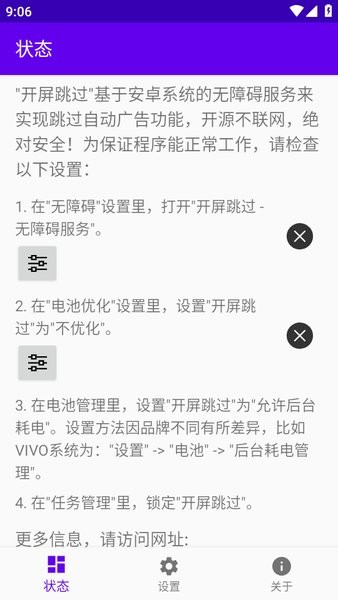
開屏跳過最新版特色
1、快速跳過
快速跳過長屏幕打開廣告,讓用戶更快地進入應用程序,節省用戶的等待時間。
2、簡單的界面
界面簡潔,操作簡單,使用方便,而且不占用太多的手機資源。
3、自由選擇
用戶可以選擇是否使用打開屏幕的軟件來跳過該軟件。自定義復選框以跳過打開屏幕廣告功能的軟件。
4、良好的兼容性
與大多數應用程序兼容,不會影響應用程序的正常使用。
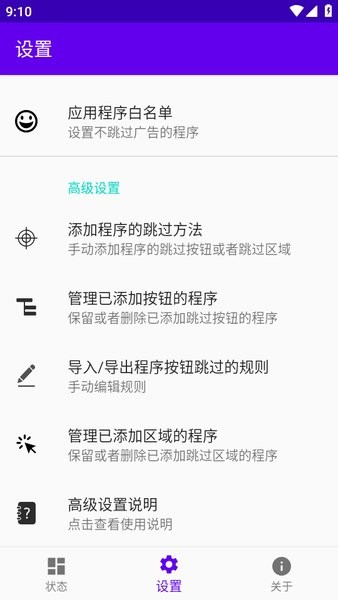
開屏跳過最新版亮點
1、高效跳過廣告:作為一款專業的手機廣告跳過工具,可以快速識別并跳過各種類型的廣告,大大節省用戶的時間。
2、簡單的用戶界面:這款軟件的界面設計簡單明了,用戶可以輕松上手,無需復雜的操作就可以跳過廣告。
3、廣泛的兼容性:該軟件支持大多數主流手機操作系統,無論用戶使用什么樣的手機,軟件都能順利使用。
4、不斷更新和優化:開發團隊不斷對軟件進行更新和優化,以提供更好的用戶體驗。
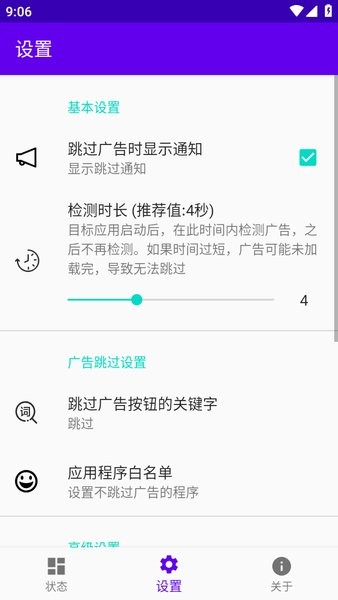
開屏跳過最新版簡評
1、攔截廣告時,所有功能都將不斷更新并自動優化。
2、所有功能都將自動升級,給用戶帶來更強大的效果。
3、一些應用程序發布的視頻廣告也可以被自動屏蔽,功能非常強大。
4、激活一鍵啟動模式,在操作過程中享受更流暢的體驗。
開屏跳過最新版使用方法
1、定制關鍵字
缺省的關鍵字是:
跳過
程序會查找所有含有這個關鍵字的控件,然后自動點擊控件,幫用戶跳過廣告。如果目標應用使用的不是這些關鍵字,您可以在“設置”里增加新的關鍵字。
如果控件的名字是”跳過 3”,或者“跳過廣告 5”,程序也是可以找到控件并跳過廣告的。
2、給目標應用增加指定的控件
我們可以在目標應用啟動的時候,通過選擇目標應用里的控件,然后添加到“開屏跳過”里,這樣程序在下次啟動應用的時候,就可以找到對應的控件,并點擊跳過廣告。
步驟如下:
2.1 在“設置”里,選擇“添加程序的跳過方法”,將顯示一個工具條,工具條可以上下拖動
2.2 將目標程序徹底關閉,然后重新啟動
2.3 程序啟動的過程中,選擇工具條里的“顯示布局”
2.4 選擇目標應用的某個控件,目標控件會被標紅。如下圖右上角的“跳過”按鈕:
2.5 點擊工具條里的“添加控件”。如果“添加控件”不可用,那說明上一步沒有選中控件。
2.6 退出工具條,回到“設置”界面
2.7 到“設置”里,點擊“管理已添加按鈕的程序”,確認程序已經被正確添加。
操作完成!當目標程序再次啟動的時候,應該可以根據控件來跳過廣告了。
3、給目標應用增加指定的位置
與給目標應用添加控件的方法類似,請參照以上步驟。區別在于使用“顯示準心”,“添加坐標”
上一篇:刷機精靈手機版
下一篇:超級備份APP最新版



 飛盧小說免費小說
飛盧小說免費小說 快手極速版2023最新版本
快手極速版2023最新版本 抖音直播伴侶APP
抖音直播伴侶APP 白馬地圖
白馬地圖 百度地圖APP
百度地圖APP 大神P圖破解版
大神P圖破解版 花間直播APP
花間直播APP 八門神器最新版
八門神器最新版 積目交友軟件
積目交友軟件 美顏相機去廣告VIP破解版
美顏相機去廣告VIP破解版 谷歌相機APP
谷歌相機APP 工程測量大師APP
工程測量大師APP Xposed框架中文版
Xposed框架中文版 分身有術Pro
分身有術Pro WPS Pro專業版
WPS Pro專業版